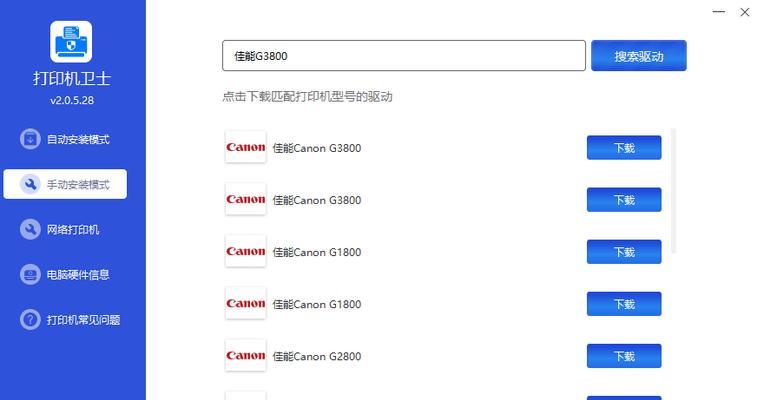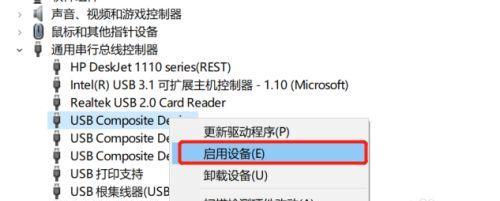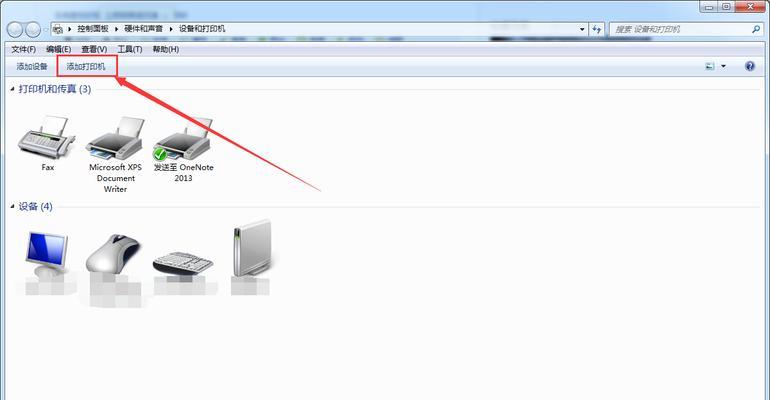打印机是我们日常生活和工作中必不可少的设备之一,然而有时我们可能会遇到打印机脱机的问题,导致无法正常打印。本文将介绍一些解决打印机脱机问题的实用技巧,帮助读者快速解决这一常见的困扰。

1.检查打印机连接状况:确保打印机与电脑或网络连接良好,包括USB线、网线或无线网络连接。
2.检查打印机电源状态:确认打印机是否已开启并处于正常工作状态。
3.检查打印机纸张状态:确保打印机内有足够的纸张,并检查纸张是否正确放置且未被卡住。
4.重新启动打印机:尝试将打印机关闭并断开电源,然后重新开启并等待其自检完成后再进行打印操作。
5.检查打印机队列:在电脑上找到打印机队列并查看是否有未完成的打印任务,取消或暂停这些任务后重新打印。
6.更新或重新安装打印机驱动程序:如果打印机驱动程序过时或损坏,可能导致打印机脱机问题,可以尝试更新或重新安装最新的驱动程序。
7.检查打印机设置:确保打印机设置正确,如纸张大小、打印质量等,避免设置不匹配导致打印机脱机。
8.清理打印机内部:定期清理打印机内部的灰尘和纸屑,以确保打印机顺畅工作。
9.检查网络连接:如果使用网络连接的打印机脱机,可以尝试重新连接网络或重启路由器来解决问题。
10.检查打印机固件更新:某些打印机可能需要更新固件以修复一些常见问题,检查厂商网站获取最新的固件版本并进行更新。
11.重置打印机设置:对于某些特定型号的打印机,可以尝试进行重置来恢复默认设置并解决脱机问题。
12.检查打印机传感器:打印机传感器的故障可能导致误判为脱机状态,可以尝试检查和清理传感器以解决问题。
13.检查电脑防火墙设置:有时电脑防火墙设置会阻止打印机与电脑的通信,可以尝试关闭防火墙或添加打印机为信任设备。
14.与厂商技术支持联系:如果以上方法都无法解决问题,建议与打印机厂商的技术支持联系,获取进一步的帮助和解决方案。
15.预防打印机脱机问题:定期维护打印机、避免使用低质量的耗材、及时更新驱动程序等方法可以帮助预防打印机脱机问题的发生。
打印机脱机问题可能会给我们的工作和生活带来不便,但通过检查连接状况、纸张状态、重新启动打印机等简单方法,我们可以快速解决这一问题。如果问题仍未解决,可以尝试更新驱动程序、清理打印机内部等进一步措施,或者与厂商技术支持联系。定期维护和预防也是避免打印机脱机问题的重要手段。
解决打印机脱机问题的有效方法
随着科技的发展,打印机已经成为我们日常生活中不可或缺的一部分。然而,有时候我们会遇到打印机脱机的问题,导致无法正常使用。面对这个困扰,我们需要了解打印机脱机的原因,并采取相应的解决方法。本文将为大家介绍一些有效的解决打印机脱机问题的方法。
一、检查打印机连接状态
1.检查USB连接线是否松动
2.确认打印机电源是否正常连接
3.检查网络连接是否稳定
二、检查打印机设置
4.检查打印机是否被设置为“禁用”状态
5.确认打印机是否被设置为默认打印机
6.检查打印机驱动程序是否需要更新
三、重启打印机和计算机
7.关闭打印机并等待几分钟后重新启动
8.同时关闭计算机并重启
四、清除打印队列
9.打开控制面板并进入“设备和打印机”
10.右键点击打印机图标,选择“查看打印队列”
11.取消所有等待中的打印任务
五、检查打印机状态
12.检查打印机是否有纸张或墨盒缺失
13.检查打印机是否有错误提示或警告灯闪烁
14.清理打印机内部的灰尘和杂物
六、重新安装打印机驱动程序
15.卸载当前的打印机驱动程序,并重新安装最新版本的驱动程序
当打印机脱机时,我们可以通过检查连接状态、调整打印机设置、重启设备、清除打印队列、检查打印机状态以及重新安装驱动程序等方法来解决问题。希望本文提供的方法能够帮助您快速解决打印机脱机问题,提高工作效率。如果问题仍然存在,建议您联系相关技术支持人员获取进一步的帮助。